- Del 1. Hvordan fryse plassering på Finn min iPhone på Innstillinger
- Del 2. Hvordan fryse plassering på Finn min iPhone ved å slå av enheten
- Del 3. Hvordan fryse plassering på Finn min iPhone ved hjelp av flymodus
- Del 4. Hvordan fryse posisjon på Finn min iPhone med FoneLab posisjonsveksler
- Del 5. Vanlige spørsmål om hvordan du fryser plassering på Finn min iPhone
Effektiv veiledning for hvordan du fryser Finn min iPhone-plassering
 Oppdatert av Lisa Ou / 29. nov. 2023 14:20
Oppdatert av Lisa Ou / 29. nov. 2023 14:20Hei! Jeg fikk nylig reparert iPhonen min og måtte gi noe enhetsinformasjon, inkludert Apple-ID og passord, til teknikeren. Nå som jeg har iPhone tilbake, planlegger jeg å fryse Find My iPhone-posisjonen så snart som mulig av sikkerhetshensyn. Men problemet mitt er at jeg trenger noen til å veilede meg, siden jeg ikke er kjent med noen prosess. Derfor, hvis noen kan hjelpe, vennligst opplys meg om hvordan jeg kan fryse posisjonen min på Finn min iPhone. Takk skal du ha!
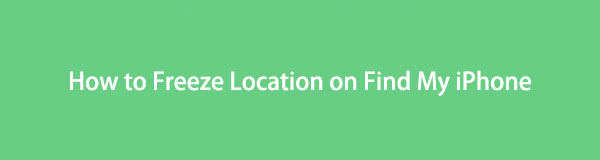
Finn min iPhone er en funksjon på iCloud for å finne tapte enheter for Apple-brukere. Den brukes først og fremst til å spore plasseringen til en iPhone, iPad, Mac, etc., du har forlagt, mistet eller forsvunnet. Derfor, hvis du gir bort iCloud-kontoinformasjonen din til andre, vil de enkelt finne ut hvor du og din iPhone er ved å gå til kontoen Finn min-seksjonen. Derfor anbefales det sterkt å fryse Find My iPhone-posisjonen din hvis noen har tatt tak i påloggingsinformasjonen din. For å gjøre det har vi listet opp i de følgende delene de effektive metodene for å fryse posisjonen din på Find My, så kast bort tiden og sjekk dem ut nå.

Guide List
- Del 1. Hvordan fryse plassering på Finn min iPhone på Innstillinger
- Del 2. Hvordan fryse plassering på Finn min iPhone ved å slå av enheten
- Del 3. Hvordan fryse plassering på Finn min iPhone ved hjelp av flymodus
- Del 4. Hvordan fryse posisjon på Finn min iPhone med FoneLab posisjonsveksler
- Del 5. Vanlige spørsmål om hvordan du fryser plassering på Finn min iPhone
Del 1. Hvordan fryse plassering på Finn min iPhone på Innstillinger
Finn min iPhone-funksjonen kan aktiveres på Innstillinger; dermed er det også der du kan endre alternativene, inkludert å slå av plasseringen. Det er standardmetoden, så den er veldig tilgjengelig og tar bare noen få trykk for å navigere. Når du har utført trinnene vellykket, vil Finn min-funksjonen fryse eller slutte å dele Finn min iPhone-posisjonen din med appene som er installert på enheten din eller andre nettjenester, og forhindrer sporerne fra å finne deg.
Legg merke til de brukervennlige instruksjonene under for å finne ut hvordan du fryser plassering på Finn min iPhone på Innstillinger:
Trinn 1Direkte til innstillinger app når du ser ikonet på startskjermen, og velg deretter Personvern og sikkerhet på grensesnittet. Etterpå velger du fanen Stedstjenester øverst på følgende skjermbilde for å fortsette.
Trinn 2Slå av steds~~POS=TRUNC glidebryteren hvis du vil stoppe plasseringen for alle apper og tjenester. Men hvis du bare vil fryse Finn min iPhone-posisjonen, trykker du på Del min plassering > Find My iPhone, og skru deretter av glidebryteren.
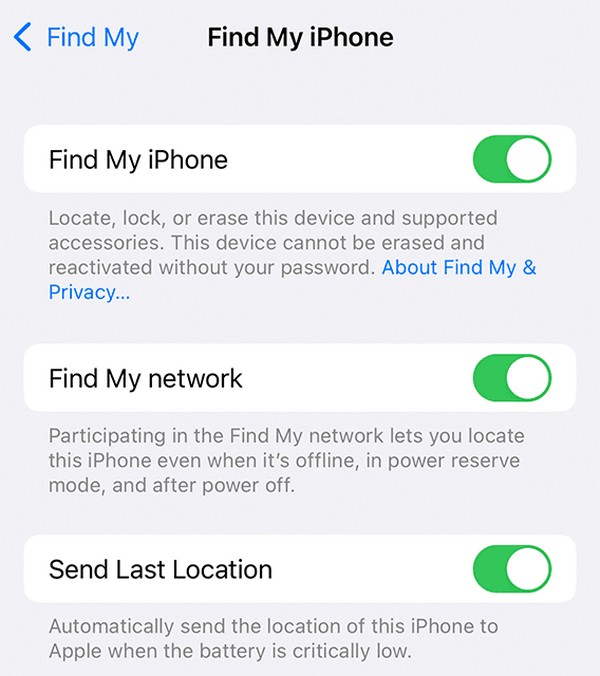

FoneLab Location Changer lar deg enkelt endre posisjoner på iPhone, iPad eller iPod Touch.
- Still inn posisjonen din på iOS-enheter til hvor som helst tilsvarende.
- Flytt din iPhone med dine ønskede ruter med eller uten start- og sluttpunkter.
- Ulike iOS-enheter støttes.
Del 2. Hvordan fryse plassering på Finn min iPhone ved å slå av enheten
En annen effektiv teknikk for å fryse posisjonen din på Finn min iPhone er ved å slå av enheten. Du vet sikkert at når du slår av en iPhone eller en hvilken som helst enhet, stopper alle tjenester den bruker automatisk, inkludert posisjonen din. Derfor forhindrer det noen i å spore eller kontakte deg, noe som er veldig effektivt hvis du vil ta en pause fra alt og bare vil være alene. Imidlertid vil denne metoden naturligvis forhindre deg i å bruke iPhone. Hvis du har noen oppgaver eller aktiviteter på enheten, vil du ikke kunne gjøre det.
Se den enkle prosessen nedenfor for å forstå hvordan du kan fryse Find My iPhone-posisjonen din ved å slå av enheten:
Trinn 1Skyv en av Volum og Power tastene samtidig til strøm av-glidebryteren vises på iPhone-skjermen. I mellomtiden, hold bare Power tasten hvis den har en Hjem-knapp.
Trinn 2Sveip glidebryteren på skjermen til høyre, og iPhone vil snart slå seg av. Din Finn min iPhone-posisjon vil da automatisk fryse.
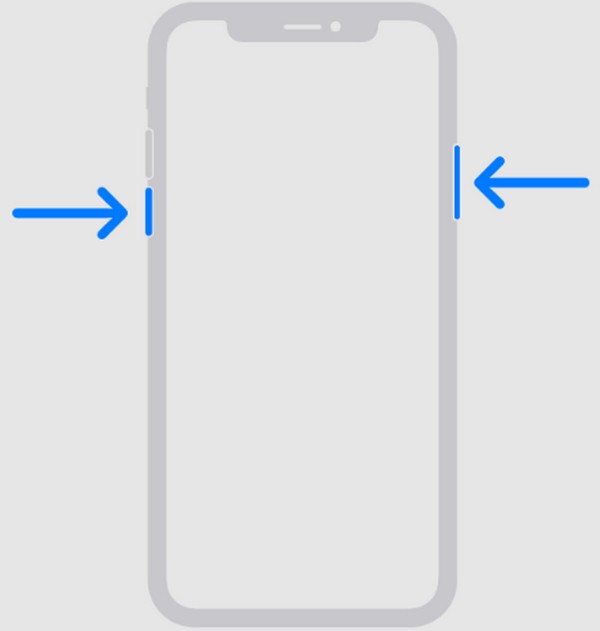
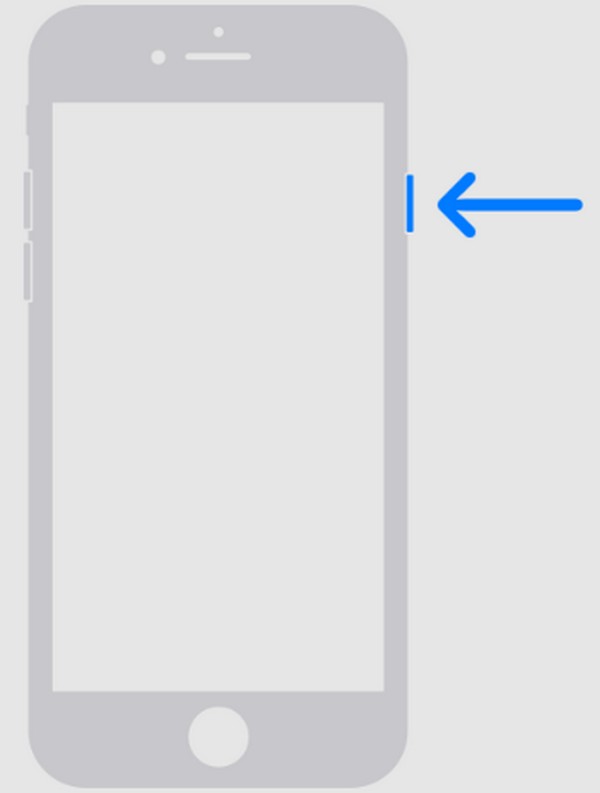
Del 3. Hvordan fryse plassering på Finn min iPhone ved hjelp av flymodus
I mellomtiden, hvis du ikke vil slå av iPhonen, vil det å sette den i flymodus også fryse Finn min iPhone-posisjonen din. På denne måten kan du fortsatt navigere i appene, oppgavene og andre aktiviteter på enheten. Men merk at aktivering av flymodus ikke bare vil stoppe Finn min iPhone-posisjonen. Det vil også blokkere de andre tjenestene, for eksempel mobildata og nettverkssignal. Derfor vil ikke andre kunne nå deg med mindre du kobler til et WiFi-nettverk. Hvis du vil prøve en metode uten begrensninger, fortsett å rulle.
Etterlign de stressfrie retningslinjene under for å mestre hvordan du fryser plassering på Finn min iPhone uten å slå den av ved å bruke flymodus:
Trinn 1Siden flymodus-funksjonen er lett tilgjengelig på kontrollsenteret, sveip iPhone-skjermen fra bunnen eller toppen, avhengig av versjonen, for å se den.
Trinn 2Øverst til venstre på kontrollsenterskjermen trykker du på flyikonet for å aktivere Flymodus og blokkere tjenester fra å få posisjonsinformasjonen din.
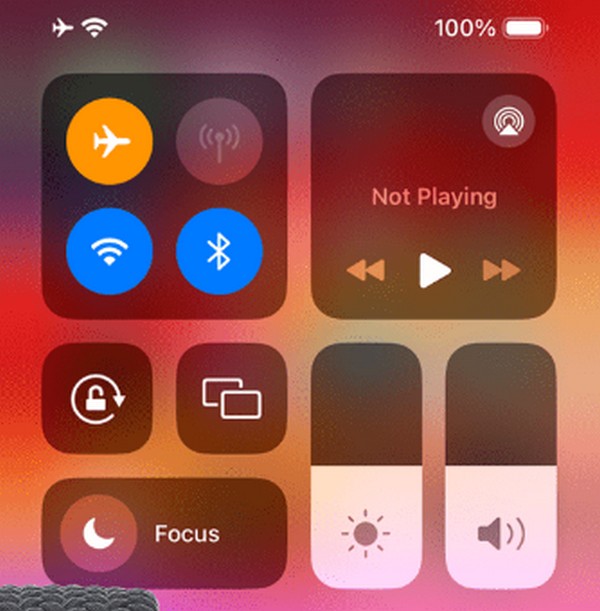
Del 4. Hvordan fryse posisjon på Finn min iPhone med FoneLab posisjonsveksler
Neste er FoneLab posisjonsskifter. Noen ganger foretrekker iOS-brukere å ikke gjøre det åpenbart at de fryser Find My iPhone-posisjonen. Hvis du er blant dem, er dette den passende metoden for deg. Med dette tredjepartsverktøyet kan du raskt endre posisjonen din til hvor du vil, og få trackere til å tro at du er på et annet sted, og skjule din virkelige posisjon.
Bortsett fra det kan FoneLab Location Changer flytte iPhone-posisjonen din i henhold til ønskede ruter, og du kan også angi destinasjonen du ønsker. Den støtter flere iPhone-modeller og iOS-enheter, inkludert en iPad og iPod.

FoneLab Location Changer lar deg enkelt endre posisjoner på iPhone, iPad eller iPod Touch.
- Still inn posisjonen din på iOS-enheter til hvor som helst tilsvarende.
- Flytt din iPhone med dine ønskede ruter med eller uten start- og sluttpunkter.
- Ulike iOS-enheter støttes.
De ukompliserte trinnene nedenfor er eksempelprosedyren for hvordan du fryser plassering på Finn min iPhone uten at de vet med FoneLab posisjonsskifter:
Trinn 1Bruk en nettleser for å komme rett til den offisielle FoneLab Location Changer-siden. Først når Gratis nedlasting -knappen vises til venstre, klikk på den for å lagre installasjonsfilen. Installer deretter programmet og start det på datamaskinen din senere.
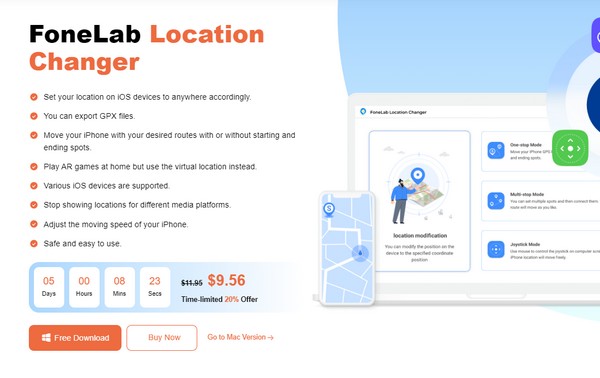
Trinn 2Slå den Start fanen når det primære grensesnittet starter på skjermen. Følgende grensesnitt vil da vise Endre plassering funksjonen til venstre, så klikk på den for å gå videre med prosedyren. Du kan komme tilbake senere hvis du vil prøve de andre funksjonene.
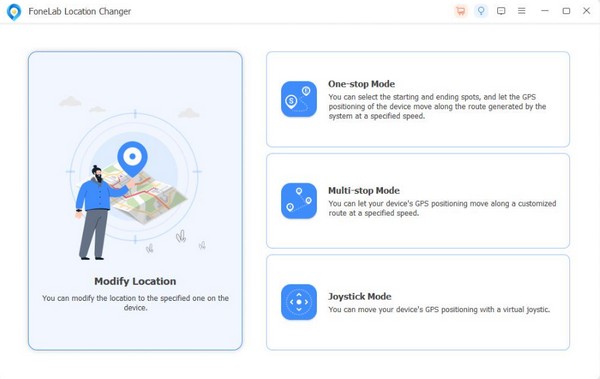
Trinn 3Skriv inn ønsket plassering i dialogboksen Endre plassering når kartet endelig vises. Området vil da vises på grensesnittet og angis som din iPhone-plassering, uavhengig av hvor du egentlig er.
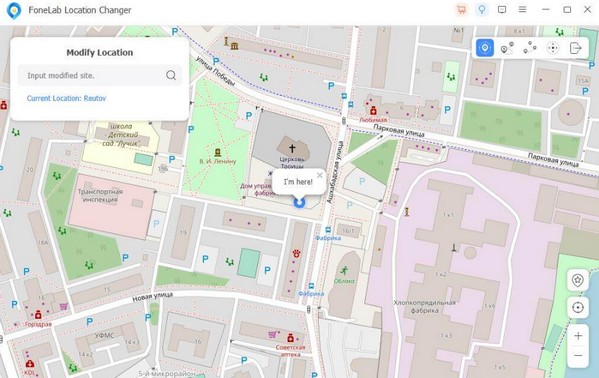
Del 5. Vanlige spørsmål om hvordan du fryser plassering på Finn min iPhone
1. Hvordan holder jeg posisjonen min på ett sted på Finn min iPhone?
Bruk denne artikkelens del 4-metode. De andre teknikkene vil fryse eller slutte å dele posisjonen din, men det er ingen sikkerhet for at de vil holde den på ett sted. Derav FoneLab posisjonsskifter er mer anbefalt siden det lar deg velge og holde posisjonen din i ønsket område.
2. Hvordan endrer jeg plassering på iPhone?
Du går enten manuelt til stedet du vil endre det til eller bruker et profesjonelt program, som f.eks FoneLab posisjonsskifter. Vennligst se del 4 for å forstå dette bedre og sjekk retningslinjene.

FoneLab Location Changer lar deg enkelt endre posisjoner på iPhone, iPad eller iPod Touch.
- Still inn posisjonen din på iOS-enheter til hvor som helst tilsvarende.
- Flytt din iPhone med dine ønskede ruter med eller uten start- og sluttpunkter.
- Ulike iOS-enheter støttes.
Frysing av plasseringen på Find My er en viktig prosedyre på iPhone, spesielt hvis du føler at du blir sporet. Med strategiene ovenfor kan du enkelt utføre det og holde deg trygg.
